- Registry Editor เป็นเครื่องมือสำคัญของ Windows ที่ช่วยให้ผู้ใช้สามารถดูรีจิสทรีของ Windows และทำการเปลี่ยนแปลงได้
- เช่นเดียวกับฟังก์ชันของระบบอื่น ๆ คุณจะต้องพบข้อผิดพลาดเมื่อใช้งานเพื่อทำการเปลี่ยนแปลงบนคอมพิวเตอร์ของคุณ
- ข้อผิดพลาดที่พบบ่อยที่สุดข้อหนึ่งคือการนำเข้าไม่ผ่าน ซึ่งเกิดจากปัญหามากมาย เช่น ซอฟต์แวร์ที่เสียหายและมัลแวร์

Xติดตั้งโดยคลิกดาวน์โหลดไฟล์
ซอฟต์แวร์นี้จะซ่อมแซมข้อผิดพลาดทั่วไปของคอมพิวเตอร์ ปกป้องคุณจากการสูญหายของไฟล์ มัลแวร์ ความล้มเหลวของฮาร์ดแวร์ และปรับแต่งพีซีของคุณเพื่อประสิทธิภาพสูงสุด แก้ไขปัญหาพีซีและลบไวรัสทันทีใน 3 ขั้นตอนง่ายๆ:
- ดาวน์โหลด Restoro PC Repair Tool ที่มาพร้อมกับสิทธิบัตรเทคโนโลยี (มีสิทธิบัตร ที่นี่).
- คลิก เริ่มสแกน เพื่อค้นหาปัญหาของ Windows ที่อาจทำให้เกิดปัญหากับพีซี
- คลิก ซ่อมทั้งหมด เพื่อแก้ไขปัญหาที่ส่งผลต่อความปลอดภัยและประสิทธิภาพของคอมพิวเตอร์ของคุณ
- Restoro ถูกดาวน์โหลดโดย 0 ผู้อ่านในเดือนนี้
ดิ ตัวแก้ไขรีจิสทรี เป็นเครื่องมืออันทรงพลังที่ช่วยให้คุณเปลี่ยนแปลงรีจิสทรีของ Windows ได้ คุณสามารถใช้มันเพื่อ เพิ่ม ลบ หรือเปลี่ยนรีจิสตรีคีย์ และ ค่านิยม
อย่างไรก็ตาม หากคุณพยายามนำเข้า a .reg ไฟล์ ที่มีข้อมูลที่ไม่ถูกต้อง คุณอาจได้รับข้อความแสดงข้อผิดพลาด โชคดีที่มีสองสามวิธีที่คุณสามารถแก้ไขปัญหานี้ได้ และนี่คือสิ่งที่ฉันจะแก้ไขในวันนี้
อะไรทำให้เกิดข้อผิดพลาดของรีจิสทรี
มีสาเหตุหลักสามประการที่ทำให้ Registry Editor ไม่สามารถนำเข้าข้อผิดพลาดได้
- เมื่อเวลาผ่านไป เมื่อคุณติดตั้งและถอนการติดตั้งโปรแกรม รีจิสทรีของคุณอาจเต็มไปด้วยรายการเก่าและการตั้งค่าที่ใช้งานไม่ได้ ซึ่งอาจนำไปสู่ปัญหาด้านความเสถียรและประสิทธิภาพในพีซีของคุณ
- ไดรเวอร์ที่ไม่ถูกต้องหรือซอฟต์แวร์อื่นอาจทำให้รีจิสทรีเสียหายและทำให้เกิดข้อผิดพลาดเหล่านี้
- ไวรัสหรือมัลแวร์อื่นๆ อาจทำให้เกิดข้อผิดพลาดนี้ได้
วิธีแก้ไขข้อผิดพลาดการนำเข้าไม่สามารถใน Registry Editor
1. ใช้ตัวแก้ไขรีจิสทรีของ Windows
- กด Windows+ R และพิมพ์ Regedit ในกล่องค้นหา
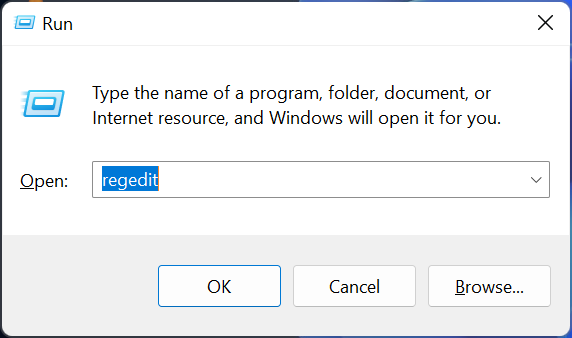
- กดปุ่มตกลง. ตัวแก้ไขรีจิสทรีจะเปิดขึ้น
- ใน Registry Editor ไปที่ File จากนั้นเลือก Import

- เรียกดูตำแหน่งของ ไฟล์ REG ที่คุณต้องการนำเข้า เลือกไฟล์แล้วคลิกเปิด จากนั้นเลือก ใช่ เมื่อได้รับแจ้ง
- ปิด Registry Editor และรีสตาร์ทคอมพิวเตอร์ของคุณ
- 3 วิธีในการแก้ไขตัวนับ MSI Afterburner FPS เมื่อไม่ทำงาน
- ไม่สามารถซิงค์กับเครือข่าย Pi? 3 วิธีในการแก้ไขตอนนี้
- วิธีแก้ไขรหัสข้อผิดพลาด 22 บน MSI Afterburner & ปิดพีซีของคุณอย่างปลอดภัย
- ข้อผิดพลาดโฮสต์ที่ไม่รู้จักของ LinkedIn คืออะไร & วิธีแก้ไข
- Spectrum NETGE-1000 Error คืออะไรและจะแก้ไขอย่างรวดเร็วได้อย่างไร
2. ใช้อย่างอื่น. ไฟล์ REG
หากคุณยังคงได้รับข้อผิดพลาด Cannot Import Error ใน Registry Editor ให้ลองใช้ตัวแก้ไขอื่น ไฟล์ REG ตรวจสอบให้แน่ใจว่าไฟล์นั้นมาจากแหล่งที่เชื่อถือได้และเข้ากันได้กับ Windows รุ่นปัจจุบันของคุณ
3. ใช้พรอมต์คำสั่ง
- คลิกเริ่มพิมพ์ cmd ในกล่องค้นหา แล้วกด เข้า.
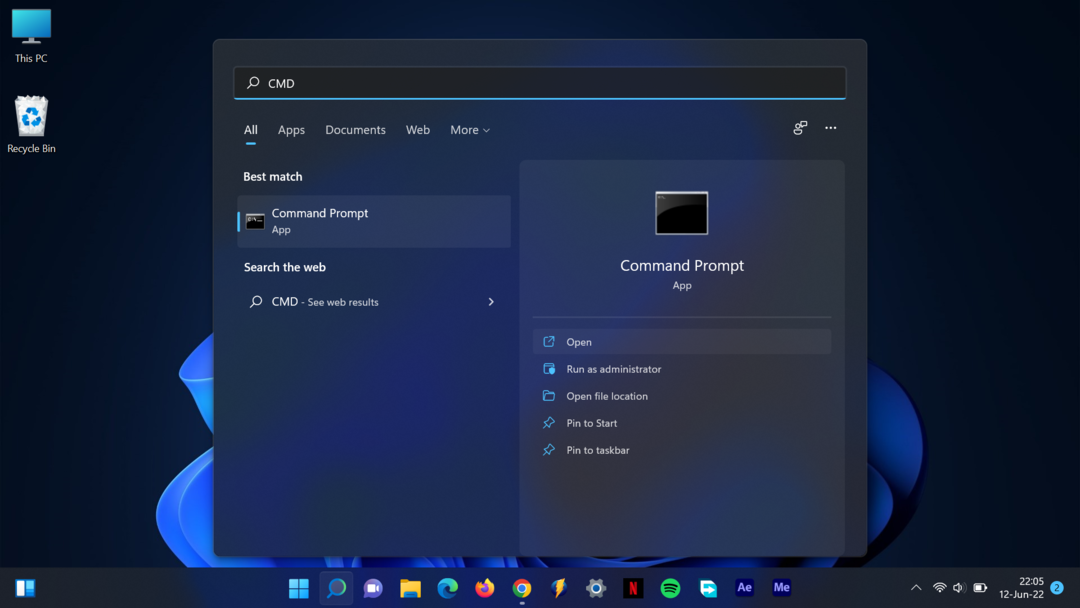
- ใน Command Prompt ให้พิมพ์คำสั่งต่อไปนี้แล้วกด เข้า:
reg นำเข้า filename.reg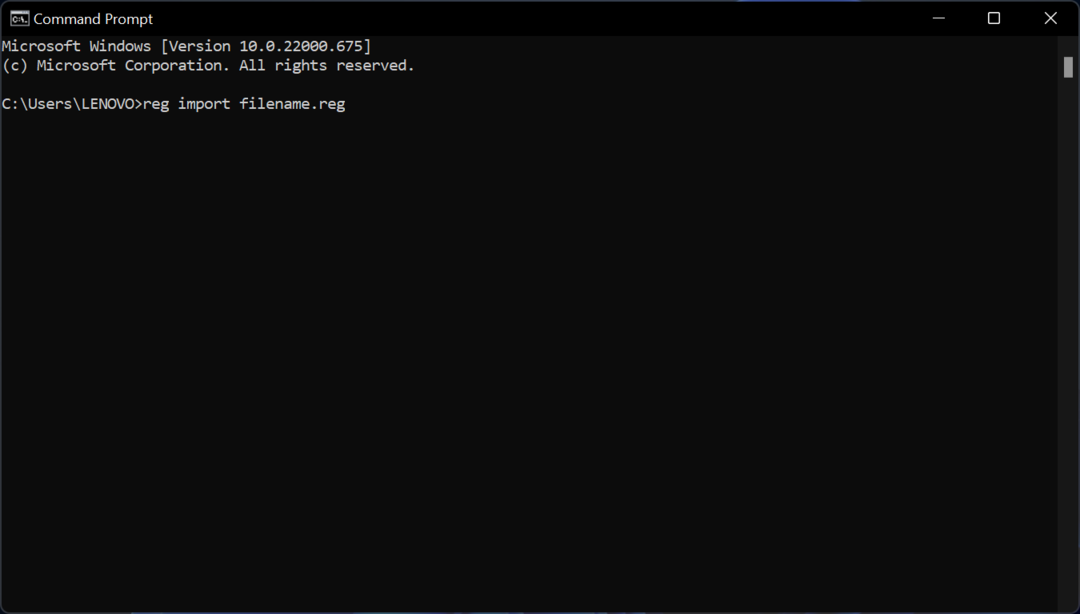
- แทนที่ filename.reg ด้วยชื่อไฟล์ .REG ที่คุณต้องการนำเข้า
- ปิดพรอมต์คำสั่งและรีสตาร์ทคอมพิวเตอร์ของคุณ
จำไว้ว่า คุณต้องมีไฟล์ .REG ใหม่ให้พร้อมสำหรับวิธีการเหล่านี้จึงจะได้ผล คุณสามารถดาวน์โหลดได้จาก หน้าไฟล์ Windows Registry.
มีสามวิธีในการแก้ไขข้อผิดพลาด Cannot Import Error ใน Registry Editor หากคุณยังคงมีปัญหา โปรดติดต่อ Microsoft สำหรับข้อความแสดงข้อผิดพลาด Registry Editor เพิ่มเติม ตรวจสอบเว็บไซต์ของเรา.
 ยังคงมีปัญหา?แก้ไขด้วยเครื่องมือนี้:
ยังคงมีปัญหา?แก้ไขด้วยเครื่องมือนี้:
- ดาวน์โหลดเครื่องมือซ่อมแซมพีซีนี้ ได้รับการจัดอันดับยอดเยี่ยมใน TrustPilot.com (การดาวน์โหลดเริ่มต้นในหน้านี้)
- คลิก เริ่มสแกน เพื่อค้นหาปัญหาของ Windows ที่อาจทำให้เกิดปัญหากับพีซี
- คลิก ซ่อมทั้งหมด เพื่อแก้ไขปัญหาเกี่ยวกับเทคโนโลยีที่จดสิทธิบัตร (ส่วนลดพิเศษสำหรับผู้อ่านของเรา)
Restoro ถูกดาวน์โหลดโดย 0 ผู้อ่านในเดือนนี้


